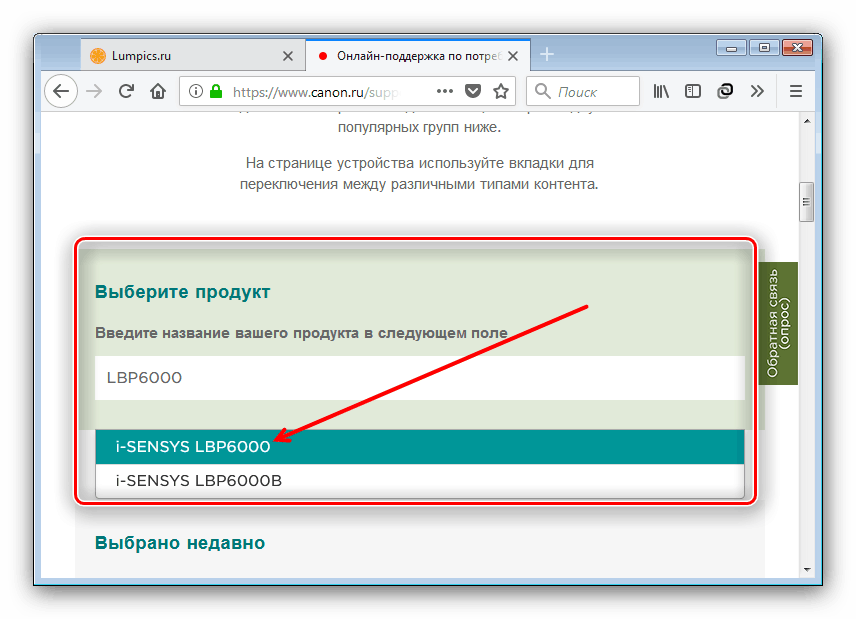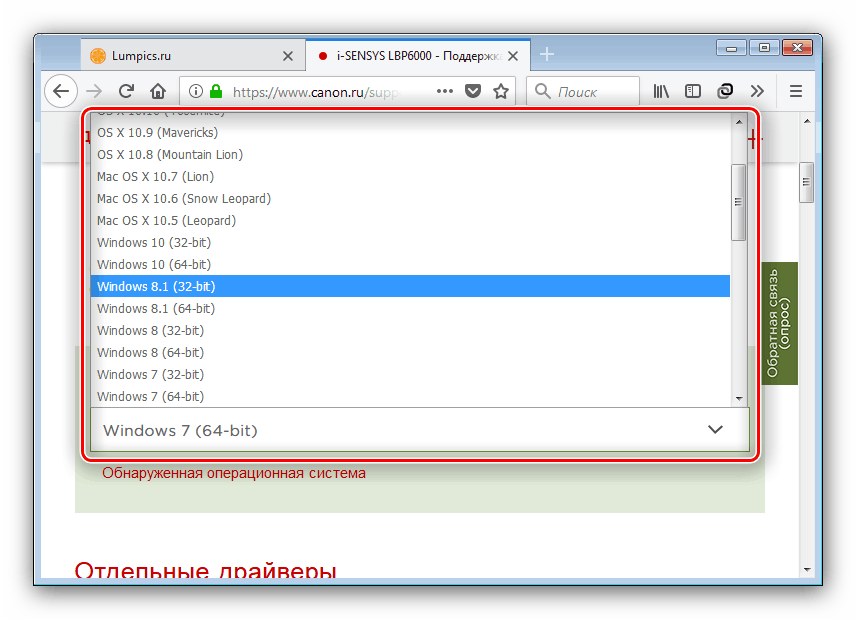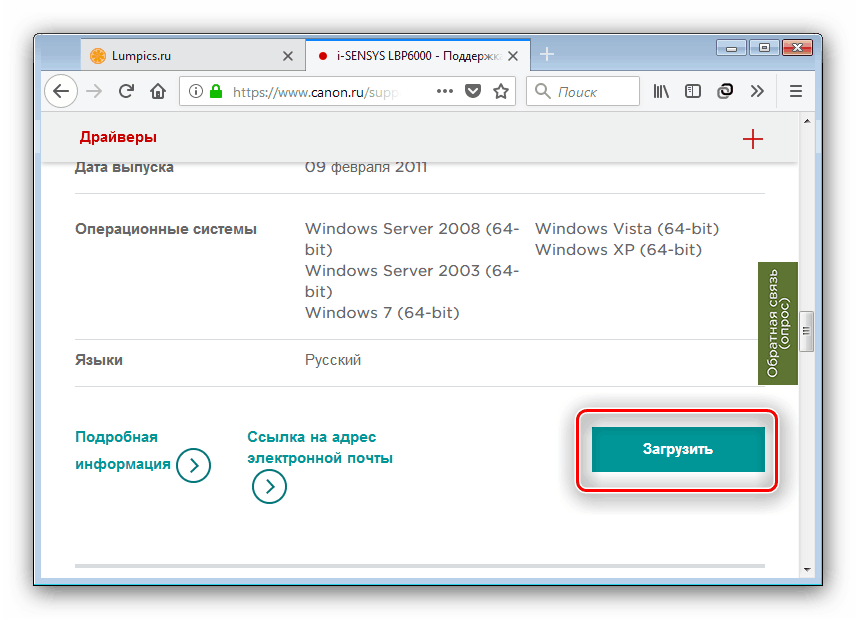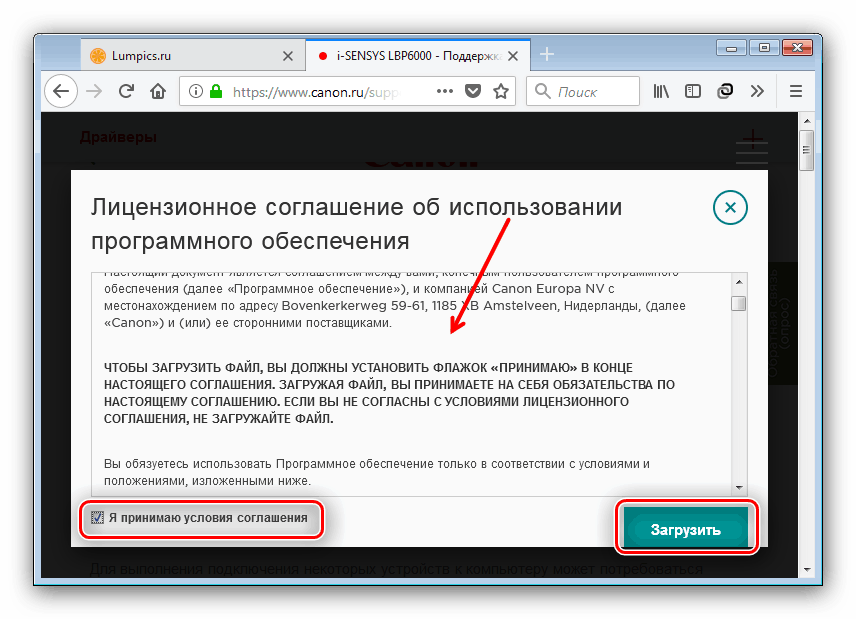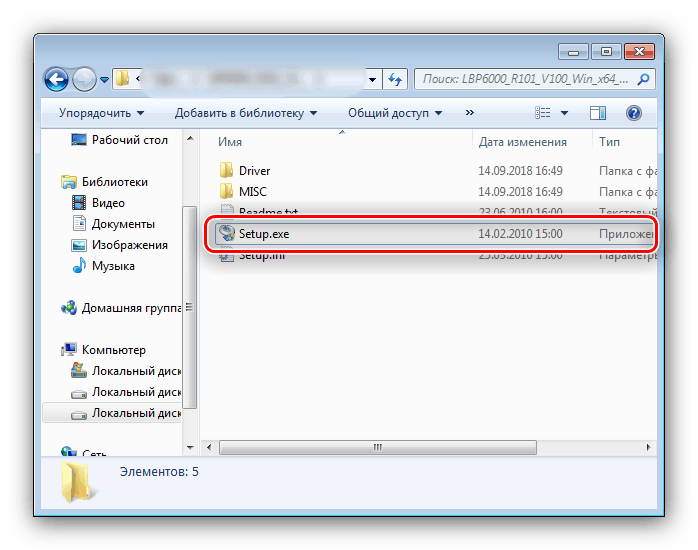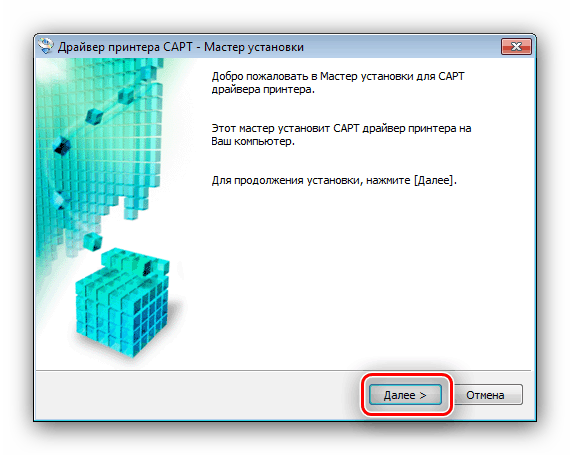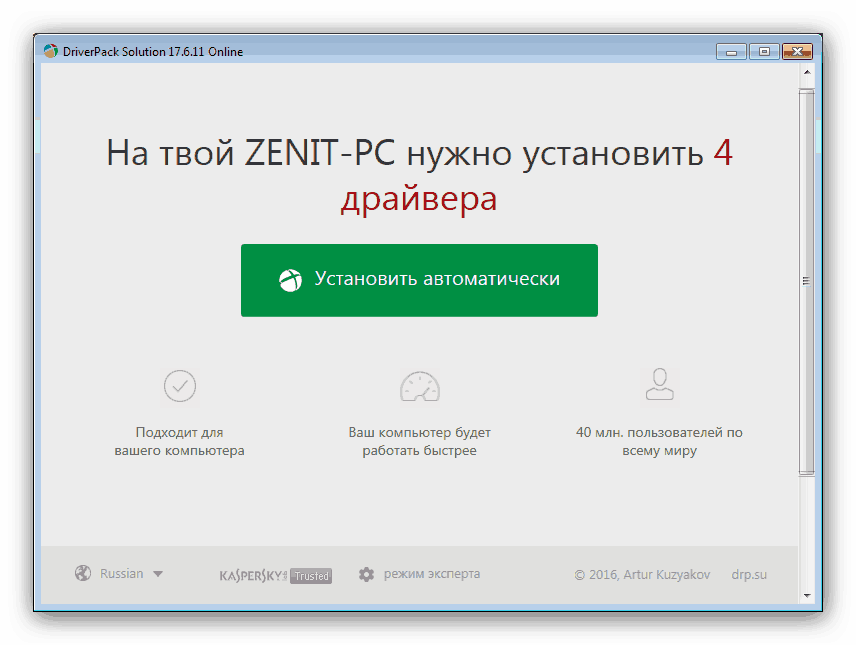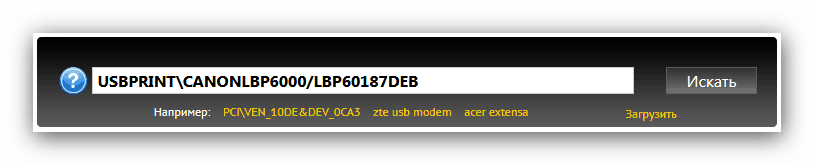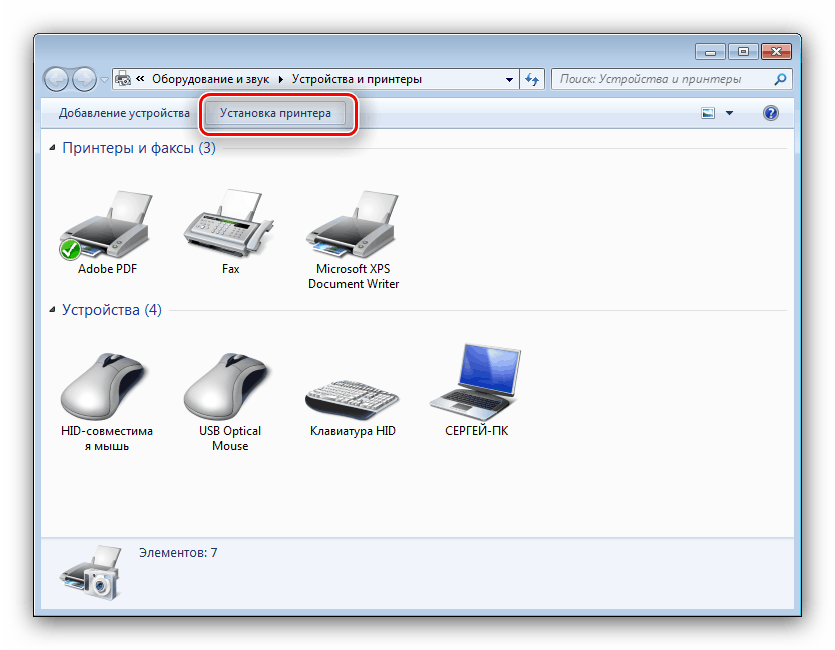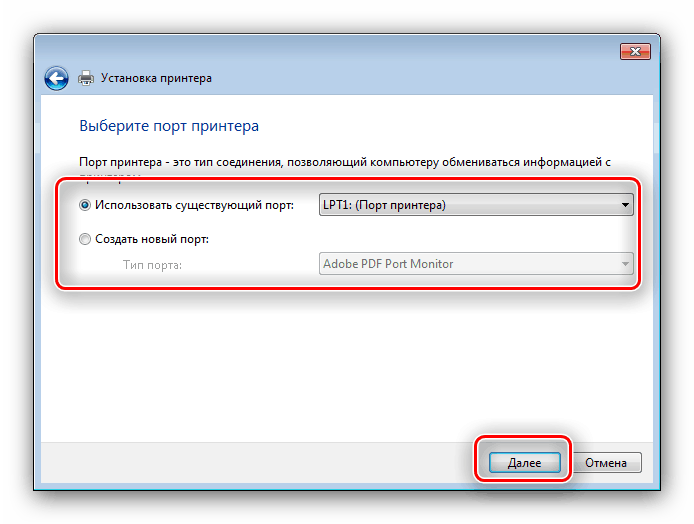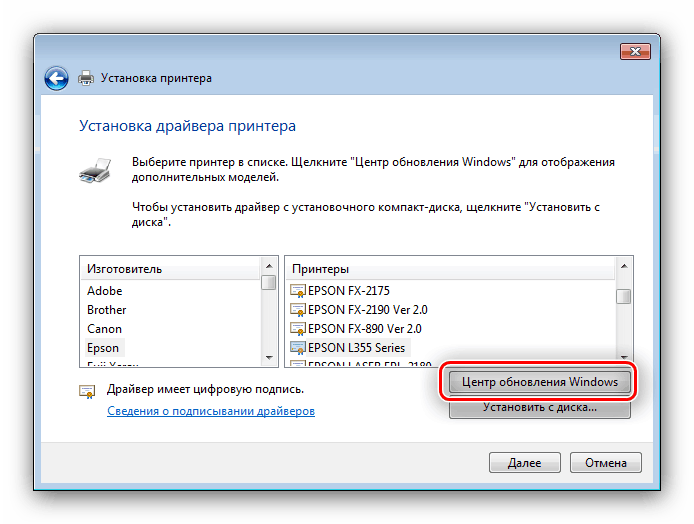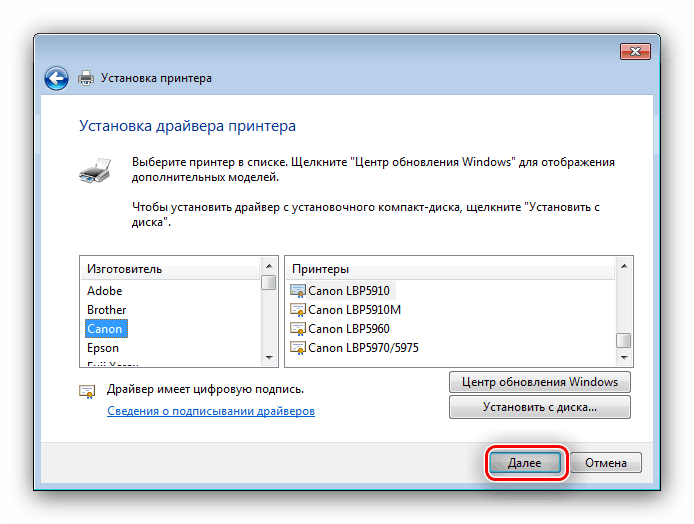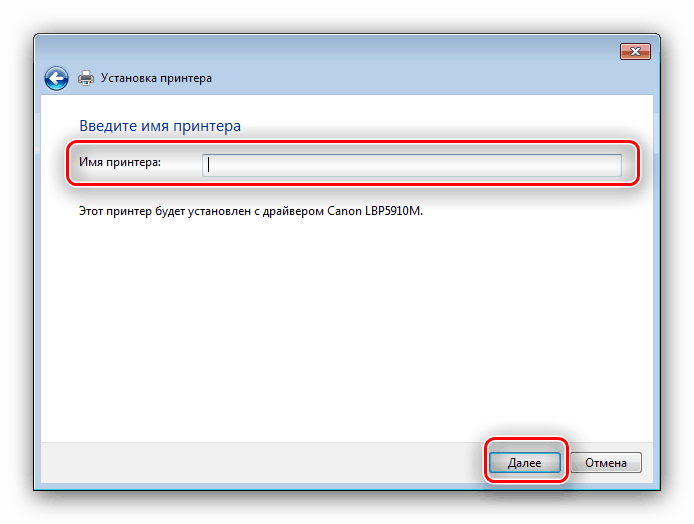Canon i-SENSYS LBP6000
Windows XP / Vista / 7 / 8 / 8.1 / 10 / 2000 / 2003 / 2008 / 2012
Размер: 11.1 MB (x32) 13.2 MB (x64)
Разрядность: 32/64
Ссылки:
- 32 bit: i-SENSYS LBP6000-x32
- 64 bit: i-SENSYS LBP6000-x64
Для того чтобы понять, какая у вас версия ОС, читайте статью: «Как узнать разрядность системы в разных версиях Windows».
Установка драйвера в Windows 10
Если вы купили себе принтер Canon i-SENSYS LBP6000, и не знаете, как поставить драйвера на него, то информация, представленная ниже, будет вам интересна и полезна.
Начать необходимо со скачивания архива с нужным вам драйвером. Чтобы не искать его на официальном сайте Canon (т.к. такой поиск не всегда быстр и удобен), проще скачать его с нашего сайта по ссылкам выше. Откройте скаченный файл. После этого появится папка в том месте, где находится скаченный файл. Зайдите в эту папку, найдите файл с именем «Setup» и откройте его двойным кликом левой кнопкой мыши.
В первом появившемся окне нажмите на кнопку «Next>».
В следующем – нажмите «Yes». Этим вы подтверждаете свое согласие с лицензионным соглашением установки драйвера, которое можно прочитать тут же (вы ведь согласны, да?!).
Осталось совсем чуть-чуть. Выберите в очередном окне «Install with USB Connection». Нажмите «Next>».
В очередном окне нажмите кнопку «Да».
Поздравляем! Вам осталось дождаться, когда закончится начавшаяся установка.
Если вдруг ваш аппарат не заработает, тогда перезагрузите вашу систему и попробуйте снова.
Просим Вас оставить комментарий к этой статье, потому что нам нужно знать – помогла ли Вам статья. Спасибо большое!
Содержание
- Драйвера для Canon i-SENSYS LBP6000
- Способ 1: Портал поддержки Canon
- Способ 2: Сторонние приложения
- Способ 3: Аппаратное имя устройства
- Способ 4: Системные возможности
- Заключение
- Вопросы и ответы
Принтеры Canon отличаются неприхотливостью и надёжностью: некоторые модели служат порой больше 10 лет. С другой стороны это оборачивается проблемой драйверов, решить которую мы вам сегодня и поможем.
Драйвера для Canon i-SENSYS LBP6000
Скачать программное обеспечение для этого принтера можно четырьмя различными способами. Не все из них подходят каждой версии операционной системы, так что сперва ознакомьтесь с представленными, и только потом выберите оптимальный для конкретных условий.
Обращаем ваше внимание на следующий факт. Среди продуктов Canon присутствует принтер с модельным номером F158200. Так вот, этот принтер и Canon i-SENSYS LBP6000 — одно и то же устройство, потому драйвера от последнего прекрасно подходят к Canon F158200.
Способ 1: Портал поддержки Canon
Производитель рассматриваемого устройства славится длительной поддержкой своих продуктов, потому на официальном сайте можно скачать драйвера даже для такого старого принтера.
Сайт поддержки Canon
- После загрузки страницы найдите блок поисковика и напишите в нём наименование искомого принтера, LBP6000, затем кликните по результату во всплывающем меню. В данном случае неважно, какую именно ревизию выберете – драйвера совместимы с обеими.
- Выберите подходящую версию и разрядность операционной системы – для этого просто кликните по отмеченной области и воспользуйтесь выпадающим списком.
- Далее переходите к списку драйверов, обязательно прочитайте подробности, а для начала скачивания нажмите на кнопку «Загрузить».
Для продолжения потребуется прочитать и принять лицензионное соглашение, отметив соответствующий пункт, и снова воспользоваться кнопкой «Загрузить». - Загруженный файл представляет собой самораспаковывающийся архив – просто запустите его, а затем зайдите в появившийся каталог и откройте файл Setup.exe.
- Установите драйвер, следуя инструкциям «Мастера по установке».
Данный способ подходит для всех вариантов операционных систем, потому предпочтительно использовать именно его.
Способ 2: Сторонние приложения
Решить проблему с драйверами для Canon LBP6000 можно также с помощью специальных программ, способных сканировать оборудование и подбирать к нему драйвера. Подобных продуктов существует больше десятка, поэтому найти подходящую не составляет труда.
Подробнее: Программы для установки драйверов
Советуем обратить внимание на DriverPack Solution как на наиболее простое приложение в повседневной эксплуатации.
Урок: Как обновить драйвера с помощью DriverPack Solution
Этот вариант также универсален, но наиболее эффективно себя показывает на Windows 7 как 32-, так и 64-битной редакции.
Способ 3: Аппаратное имя устройства
Если нет возможности воспользоваться сайтом поддержки и при этом установка стороннего приложения недоступна, на помощь придёт аппаратное имя устройства, также известное как ИД оборудования. Для Canon i-SENSYS LBP6000 оно выглядит следующим образом:
USBPRINT\CANONLBP6000/LBP60187DEB
Этот ID следует использовать на сайтах вроде GetDrivers, DevID или онлайн-версии упомянутого выше DriverPack Solution. Пример использования аппаратного имени для поиска программного обеспечения найдёте по ссылке далее.
Подробнее: Как найти драйвер по ID оборудования
Такой метод тоже относится к универсальным, однако упомянутые сервисы часто не располагают драйверами для новейших версий ОС от Microsoft.
Способ 4: Системные возможности
Последний на сегодня способ подразумевает использование системных возможностей Виндовс для установки программного обеспечения к рассматриваемому устройству. Действовать нужно по следующему алгоритму:
- Откройте «Пуск» и вызовите «Устройства и принтеры».
- Кликните «Установка принтера» вверху окна средства.
- Выберите порт и нажмите «Далее».
- Для Windows 8 и 8.1 сразу переходите к следующему шагу, а для седьмой редакции Виндовс в появившемся окошке нажмите «Центр обновления Windows»: драйвера к Canon LBP6000 отсутствуют в комплекте поставки этой версии, но доступны онлайн.
- Дождитесь подгрузки элементов, а затем в левом списке выберите «Canon», в правом – «Canon i-SENSYS LBP6000» и подтвердите действие нажатием на кнопку «Далее».
- Выберите имя для принтера и снова используйте «Далее» — остальную часть манипуляции средство проделает самостоятельно.
Описанный способ подходит только для Windows до 8.1 включительно – по каким-то причинам в десятой версии редмондской ОС драйвера к рассматриваемому принтеру полностью отсутствуют.
Заключение
Нами рассмотрены четыре самых популярных метода загрузки драйверов для Canon i-SENSYS LBP6000, в ходе чего мы выяснили, что лучшим решением будет скачать нужное ПО с официального сайта.
Еще статьи по данной теме:
Помогла ли Вам статья?
У вас уже есть продукция Canon? Зарегистрируйте свои продукты для доступа к программному обеспечению и обновлениям встроенного ПО, а также подпишитесь на рассылку, чтобы получать персонализированные советы и эксклюзивные предложения

Поддержка
Загружайте драйверы, ПО, встроенное ПО и руководства, а также получите доступ к материалам поддержки для вашего продукта серии i-SENSYS.
Драйверы
Для выполнения подключения некоторых устройств к компьютеру может потребоваться драйвер. На этой вкладке вы найдете соответствующие драйверы для своего устройства или, в случае отсутствия драйверов, описание совместимости устройства с каждой операционной системой.
Полезная информация. Доступ к программному обеспечению, руководствам и другим материалам можно получить с помощью вкладок, расположенных выше.
Операционная система Обнаруженная операционная система
Программное обеспечение
Программное обеспечение загружать необязательно, но оно обеспечивает дополнительные функции и позволяет максимально эффективно пользоваться возможностями устройства. На этой вкладке можно просмотреть и загрузить доступное программное обеспечение для вашего устройства.
Программное обеспечение
Программное обеспечение загружать необязательно, но оно обеспечивает дополнительные функции и позволяет максимально эффективно пользоваться возможностями устройства. На этой вкладке можно просмотреть и загрузить доступное программное обеспечение для вашего устройства.
Руководства пользователя
Руководства для вашего устройства или программного обеспечения перечислены ниже.
Приложения и функции
На этой вкладке можно посмотреть доступные приложения и функции, совместимые с вашим устройством.
Встроенное ПО
Встроенное ПО — это постоянное программное обеспечение, установленное на устройстве и обеспечивающее его корректную работу. Canon может периодически выпускать обновления для этого встроенного ПО, и если обновление доступно, его можно загрузить ниже.
FAQs
На этой вкладке вы найдете ответы на часто задаваемые вопросы и другую полезную информацию, которая поможет вам в решении вопросов и проблем.
Важная информация
На этой вкладке вы найдете подборку часто задаваемых вопросов, которые, на наш взгляд, будут вам интересны.
Коды ошибок
Код ошибки или сообщение об ошибке может появиться на устройстве по различным причинам. С помощью поля поиска можно найти полезную информацию о конкретном коде ошибки, где будут указаны причина ошибки и необходимые действия по ее устранению.
Технические характеристики
Ниже приведены все технические характеристики данного продукта.
Полезные ссылки
Setup instruction
*Precaution When Using a USB Connection
Disconnect the USB cable that connects the device and computer before installing the driver.
Connect the USB cable after installing the driver.
Driver and application software files have been compressed.
The following instructions show you how to download the compressed files and decompress them.
1. To download files, click the file link, select [Save], and specify the directory where you want to save the file.The download will start automatically.
2. Downloaded files are saved in the specified folder in a self-extracting format (.exe format).
3. Double-click the files to decompress them. A new folder will be created in the same folder.The new folder will have the same name as the compressed file.
4. Double-click the decompressed Setup.exe file to start installation.
Disclaimer
All software, programs (including but not limited to drivers), files, documents, manuals, instructions or any other materials (collectively, “Content”) are made available on this site on an «as is» basis.
Canon Marketing (Malaysia) Sdn Bhd., and its affiliate companies (“Canon”) make no guarantee of any kind with regard to the Content, expressly disclaims all warranties, expressed or implied (including, without limitation, implied warranties of merchantability, fitness for a particular purpose and non-infringement) and shall not be responsible for updating, correcting or supporting the Content.
Canon reserves all relevant title, ownership and intellectual property rights in the Content. You may download and use the Content solely for your personal, non-commercial use and at your own risks. Canon shall not be held liable for any damages whatsoever in connection with the Content, (including, without limitation, indirect, consequential, exemplary or incidental damages).
You shall not distribute, assign, license, sell, rent, broadcast, transmit, publish or transfer the Content to any other party. You shall also not (and shall not let others) reproduce, modify, reformat, disassemble, decompile or otherwise reverse engineer or create derivative works from the Content, in whole or in part.
You agree not to send or bring the Content out of the country/region where you originally obtained it to other countries/regions without any required authorization of the applicable governments and/or in violation of any laws, restrictions and regulations.
By proceeding to downloading the Content, you agree to be bound by the above as well as all laws and regulations applicable to your download and use of the Content.

Windows XP / Vista / 7 / 8 / 8.1 / 10
Также эти драйвера подходят для Windows 2000 / 2003 / 2008 / 2012 / 2016
Варианты разрядности: x32/x64
Размер драйвера: 11 MB (x32) и 13 MB (x64)
Нажмите для скачивания (x32): Canon i-SENSYS LBP6000
Нажмите для скачивания (x64): Canon i-SENSYS LBP6000
Как узнать Вашу разрядность (тут).
Как установить драйвер в Windows 10
Принтеры марки Canon не только надежные и быстрые при печати, но и легко настраиваемые. Пользователю достаточно подключить устройство к персональному компьютеру и инсталлировать специальный драйвер.
После того, как вы подключите Canon i-SENSYS LBP6000 к ПК, загрузите установщик драйвера по ссылке сверху данной инструкции. Скачав файл, зайдите в папку со всеми загрузками браузера и запустите программу с названием принтера. После этого утилита автоматически создаст папку со всеми необходимыми файлами для установки. И загруженный установщик, и распакованная папка находятся в одном и том же каталоге.
Итак, находим нужную директорию и открываем папку LBP6000. Здесь кликаем на «Setup» для запуска мастера по установке.
На первом этапе кликните по кнопке «Next».
При желании ознакомьтесь с лицензионными соглашением и нажмите на кнопку «Yes» для подтверждения и перехода к следующему шагу.
Теперь необходимо отметить способ подключения принтера к компьютеру. В случае с подключением по USB, выбираем пункт «Install with USB Connection» и жмем «Next».
Теперь необходимо подождать, пока мастер установки выполнит все необходимые действия. Процедура не займет больше 2 минут. После этого появится финальное окно, свидетельствующее об успешном окончании установки. Закрываем его кнопкой «Exit».
В конечном итоге мы получаем полностью настроенный и готовый к эксплуатации принтер Canon i-SENSYS LBP6000.
Загрузка…